Jika anda seorang pakar IT, anda tahu bahawa salah satu perkara yang paling mengecewakan ialah apabila pintasan Alt+Tab anda tidak berfungsi untuk permainan dan apl. Nasib baik, terdapat penyelesaian untuk isu ini. Untuk memulakan, anda perlu membuka Editor Pendaftaran. Untuk melakukan ini, taip 'regedit' ke dalam bar carian dan tekan Enter. Setelah Editor Pendaftaran dibuka, navigasi ke kekunci berikut: HKEY_CURRENT_USERSoftwareMicrosoftWindowsCurrentVersionExplorerAdvanced Seterusnya, anda perlu mencipta nilai DWORD (32-bit) baharu. Untuk melakukan ini, klik kanan pada kekunci Lanjutan dan pilih Baharu > Nilai DWORD (32-bit). Namakan nilai baharu EnableBalloonTips. Sebaik sahaja anda telah mencipta nilai baharu, klik dua kali padanya dan tetapkan data Nilai kepada 0. Kemudian, klik OK dan tutup Registry Editor. Mulakan semula komputer anda untuk perubahan berkuat kuasa dan anda sepatutnya mendapati pintasan Alt+Tab berfungsi untuk permainan dan apl.
Menggunakan Windows menjadi lebih mudah dengan pintasan papan kekunci. Satu pintasan papan kekunci yang popular ialah ALT+TAS . Ini membolehkan anda bergerak dengan cepat dan mudah dari satu tetingkap ke tetingkap yang lain. Ia juga berguna untuk aplikasi yang berjalan dalam mod skrin penuh, seperti permainan. Tetapi bagaimana jika Alt+Tab tidak berfungsi ? Nah, ini boleh menjadi masalah besar.Tetapi jangan risau, berikut ialah beberapa pembaikan pantas yang boleh anda cuba.

Alt+Tab tidak berfungsi untuk permainan dan apl
Alt + Tab ialah ciri penting yang mungkin tidak berfungsi atas pelbagai sebab seperti perubahan pendaftaran, penggantian pintasan, dsb. Walau bagaimanapun, berikut ialah beberapa helah pantas yang boleh anda gunakan untuk menyingkirkan masalah:
- Jalankan permainan dalam mod bertingkap atau mod bertingkap tanpa sempadan.
- Tukar tetapan ALT+Tab
- Tukar kaedah untuk bertukar
- Semak sama ada masalah itu menyebabkan program lain
- Semak sama ada aplikasi atau permainan telah dialihkan ke desktop maya
Sekarang mari kita bercakap tentang penyelesaian ini satu demi satu di bawah:
1] Jalankan permainan dalam mod bertingkap atau mod bertingkap tanpa sempadan.
Anda boleh cuba menjalankan permainan dalam mod bertingkap atau mod bertingkap tanpa sempadan. Dengan cara ini permainan anda tidak akan menggunakan keseluruhan skrin dan anda boleh berinteraksi dengan desktop anda. Anda juga boleh melaraskan saiz tetingkap mengikut keinginan anda.
memuat turun peti masuk gmail
Untuk menjalankan permainan dalam mod bertingkap, ikut langkah berikut:
- Lancarkan Steam dan pergi ke perpustakaan permainan anda.
- Klik kanan pada nama permainan dan pilih 'Properties'.
- Klik Tetapkan Pilihan Pelancaran.
- Di sini tampal arahan berikut: -tetingkap timbul
- Klik 'OK' kemudian 'Tutup' untuk menyimpan perubahan anda.
- Akhir sekali, lancarkan permainan dan lihat sama ada ia dibuka dalam mod bertingkap atau tidak.
Jika anda tidak menggunakan Steam untuk permainan anda, anda boleh mengikuti langkah berikut:
alat kemas kini lenovo
- Klik kanan menu Mula dan pilih Terminal Windows.
- Navigasi ke folder dengan fail boleh laku permainan.
- Akhir sekali, jalankan arahan ini: tetingkap pop timbul game.exe
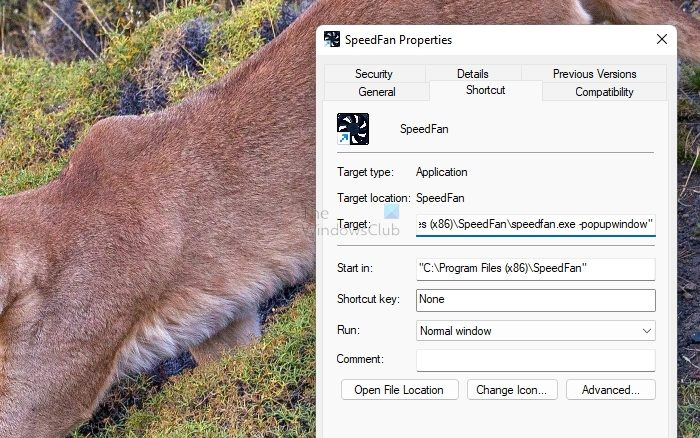
Anda juga boleh membuat pintasan kepada permainan pada desktop anda dan kemudian menambah pilihan akhirnya pada pilihan 'Sasaran' atau 'Mulakan'. Pastikan anda melancarkan permainan menggunakan pintasan ini.
2] Tukar tetapan ALT + Tab
Kemudian anda boleh cuba menukar tetapan Alt+Tab anda. Untuk melakukan ini, ikuti langkah berikut:
- Pergi ke Tetapan Windows > Sistem > Berbilang tugas.
- Di sini anda akan melihat bahagian Alt + Tab.
- Gunakan menu lungsur turun dan pilih Buka Windows sahaja.
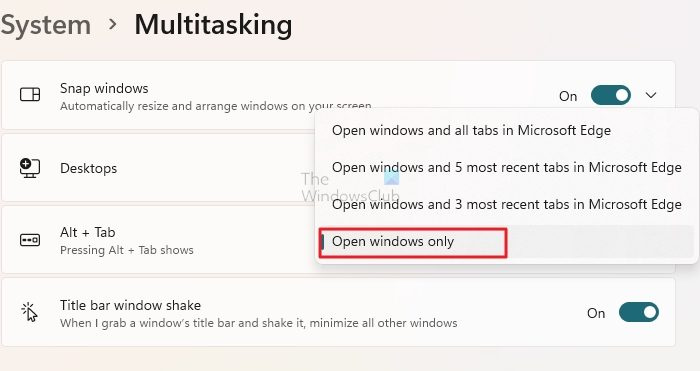
Sekarang lihat sama ada Alt + Tab berfungsi untuk anda atau tidak. Jika tidak, teruskan kepada pembaikan lain.
3] Tukar kaedah untuk bertukar
Jika Alt+Tab tidak berfungsi, anda boleh menggunakan Win+Tab. Ciri yang sama ini membolehkan anda menavigasi Windows pada desktop anda.
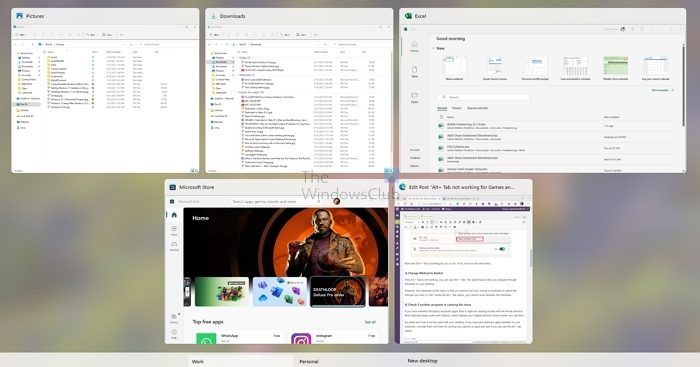
Walau bagaimanapun, kelemahan menu ini ialah anda perlu menggunakan tetikus atau papan kekunci anda untuk memilih tetingkap yang anda ingin lawati. Tidak seperti pilihan Alt + Tab, anda tidak boleh bergerak antara tingkap.
kajian komodo es naga
4] Semak sama ada program lain menyebabkan masalah
Jika anda telah memasang apl papan kekunci pihak ketiga, ini boleh menyebabkan masalah dengan pintasan papan kekunci tab Alt. Kebanyakan apl papan kekunci disertakan dengan kekunci pintas yang menggantikan pilihan pintasan asal apabila anda menggunakannya.
Jadi pastikan ia tidak digunakan pada desktop anda. Jika anda mempunyai sebarang apl papan kekunci yang dipasang pada komputer anda, nyahpasangnya dan kemudian cuba lancarkan permainan atau apl anda dan lihat jika anda boleh menggunakan pilihan Alt+Tab.
5] Semak sama ada aplikasi atau permainan telah dialihkan ke desktop maya.
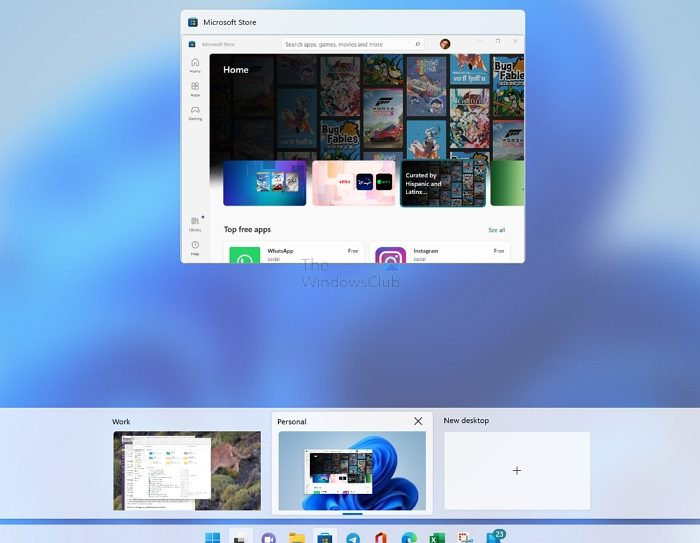
Windows menawarkan desktop maya di mana anda boleh meletakkan aplikasi pada desktop yang berbeza supaya ia tidak bercampur aduk, terutamanya apabila menggunakan Alt+Tab. Ia juga membantu untuk mengkategorikan. Walau bagaimanapun, sila semak sama ada anda telah mengalihkan permainan atau aplikasi ke desktop maya yang lain. DAnda boleh menggunakan Pintasan Win+Tab (Paparan Tugas) untuk menyemak imbas dan kemudian kembali ke desktop utama dengan cepat. Sebaliknya, anda boleh menyimpannya di mana-mana sahaja, gunakan Win + Tab untuk mencarinya dan kemudian bertukar.
Lebih banyak cadangan di sini: Kekunci pintasan Tab Alt tidak berfungsi pada Windows
Jadi, itu semua pembetulan untuk Alt-Tab yang tidak berfungsi. Selain itu, anda juga boleh menetapkan semula tetapan papan kekunci anda dan lihat sama ada itu membantu. Jika tiada apa-apa yang berkesan untuk anda, penyelesaian terbaik ialah menjalankan permainan anda dalam mod bertingkap.
Bagaimana untuk mengembalikan Alt-Tab yang biasa?
Anda boleh cuba menetapkan semula tetapan tab Alt daripada pendaftaran. Untuk melakukan ini, pergi ke carian Windows, taip Regedit dan lancarkan Registry Editor. Kemudian navigasi ke laluan berikut:
|_+_|Di sini cari AltTabSetings dan klik dua kali padanya. Akhir sekali, tukar nilai kepada 1 dan simpannya. Jika anda tidak melihat fail itu, anda harus mencipta nilai DWORD (32-bit), namakannya AltTabSetings dan tetapkan nilai kepada 1.
Bagaimana untuk menghidupkan kekunci Windows semasa bermain?
Tiada fungsi terbina dalam membenarkan anda mengaktifkan kekunci Windows semasa permainan. Walau bagaimanapun, jika papan kekunci anda mempunyai kekunci Fn, anda boleh menekan kekunci Fn + kekunci Windows pada masa yang sama untuk mengakses menu.
padamkan sejarah carian amazon















